
Anwenden von Tonwertanpassungen auf ein Foto oder Video auf dem Mac
Du kannst die Tonwerte in einem Foto oder Video anpassen, um bestimmte Bereiche aufzuhellen oder zu verdunkeln und den Kontrast des Fotos anzupassen. Du kannst die Einstellungen für Schwarzpunkt, Schatten, Mitteltöne, Glanzlichter und Weißpunkt anpassen. Du kannst auch das Aussehen bestimmter Farben ändern (Rot, Grün und Blau).
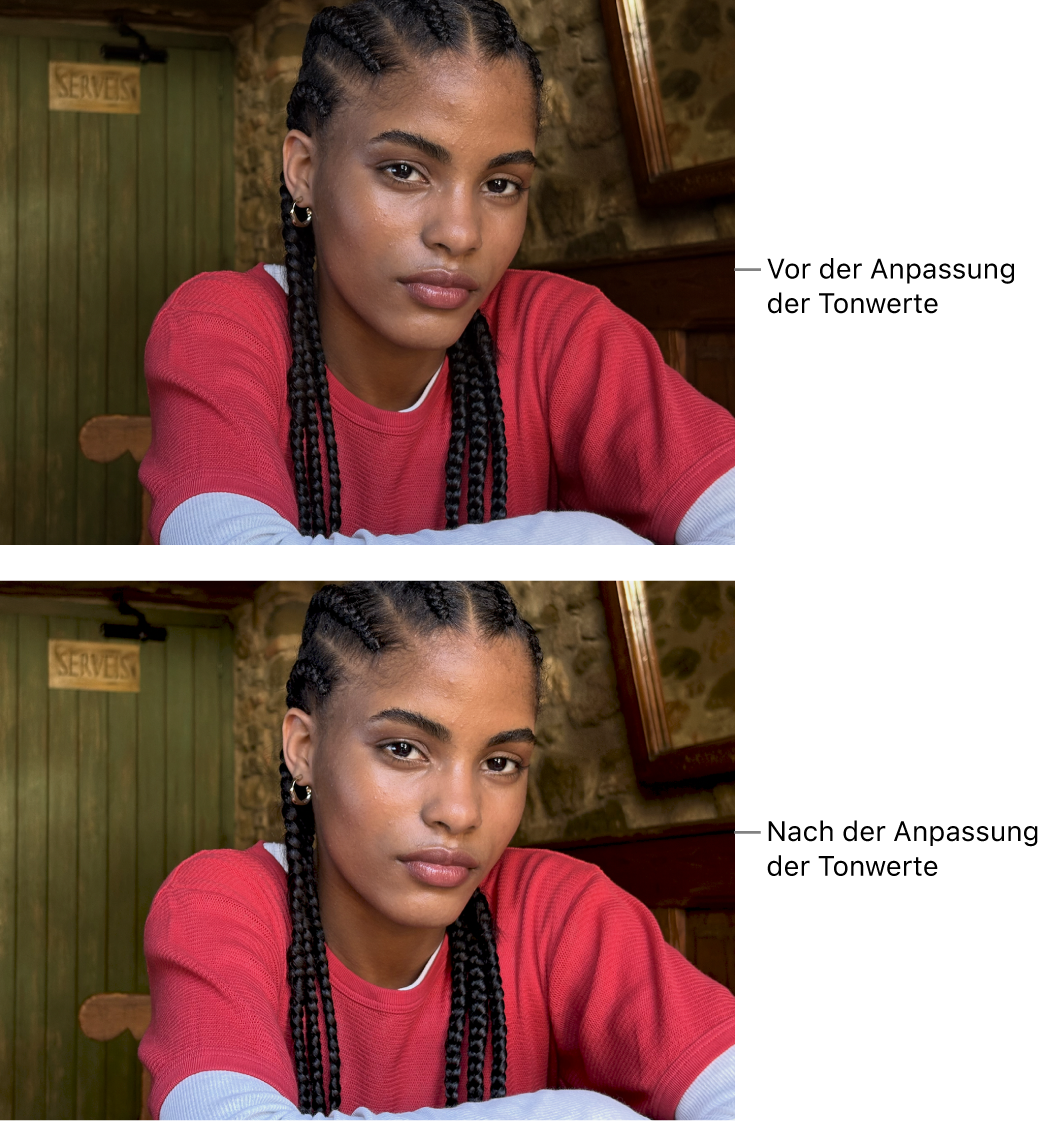
Öffne die App „Fotos“
 auf deinem Mac.
auf deinem Mac.Doppelklicke auf ein Foto oder Video und klicke danach in der Symbolleiste auf die Taste „Bearbeiten“.
Klicke in der Symbolleiste auf „Anpassen“ und dann auf „Tonwerte“.
Führe einen der folgenden Schritte aus:
Tonwerte automatisch korrigieren: Klicke auf das Einblendmenü unter dem Symbol „Tonwerte“, wähle „Leuchtkraft“, „RGB“ oder die zu ändernde Farbe aus und klicke auf die Taste „AUTO“.
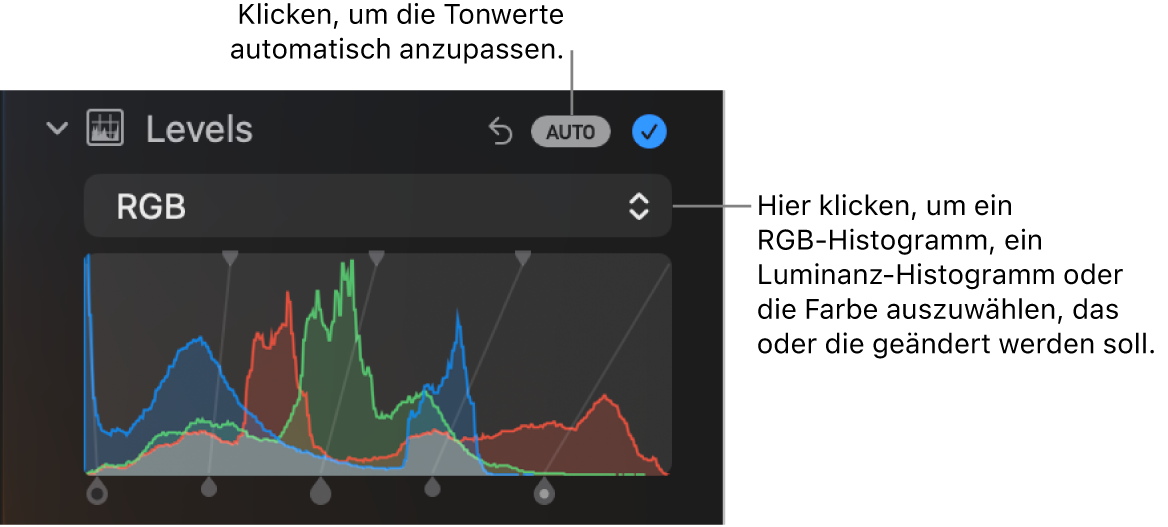
Tonwerte manuell anpassen: Bewege die Aktivpunkte des Histogramms, um die gewünschten Anpassungen vorzunehmen. Bewege einen Aktivpunkt bei gedrückter Option-Taste, um den oberen und den unteren Aktivpunkt gleichzeitig zu bewegen.
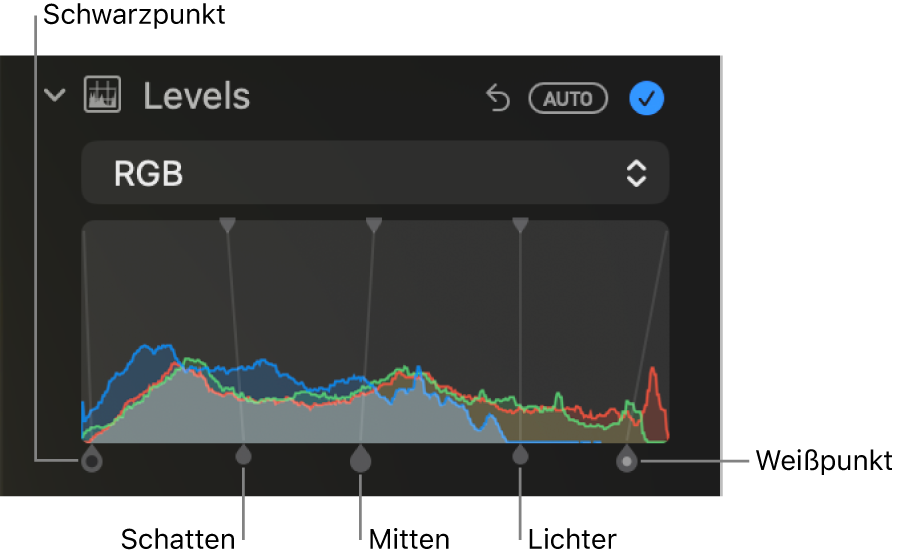
Schwarzpunkt: Passe den Punkt an, ab dem die schwarzen Bereiche vollständig schwarz werden (keine Details zu sehen).
Schatten: Passe helle und dunkle Bereiche von Schatten an, um die gewünschten Details anzuzeigen.
Mitteltöne: Passe helle und dunkle Bereiche der Mitteltonbereiche des Bildes an.
Lichter: Passe die Helligkeit der Glanzlichter wie gewünscht an.
Weißpunkt: Passe den Punkt an, ab dem die weißen Bereiche vollständig weiß werden.
Bestimmten Farbstich ändern: Klicke auf das Einblendmenü unter dem Symbol „Tonwerte“ und wähle die zu ändernde Farbe aus. Bewege die Aktivpunkte, um die hellen oder dunklen Bereiche dieser Farbe im Bild anzupassen.
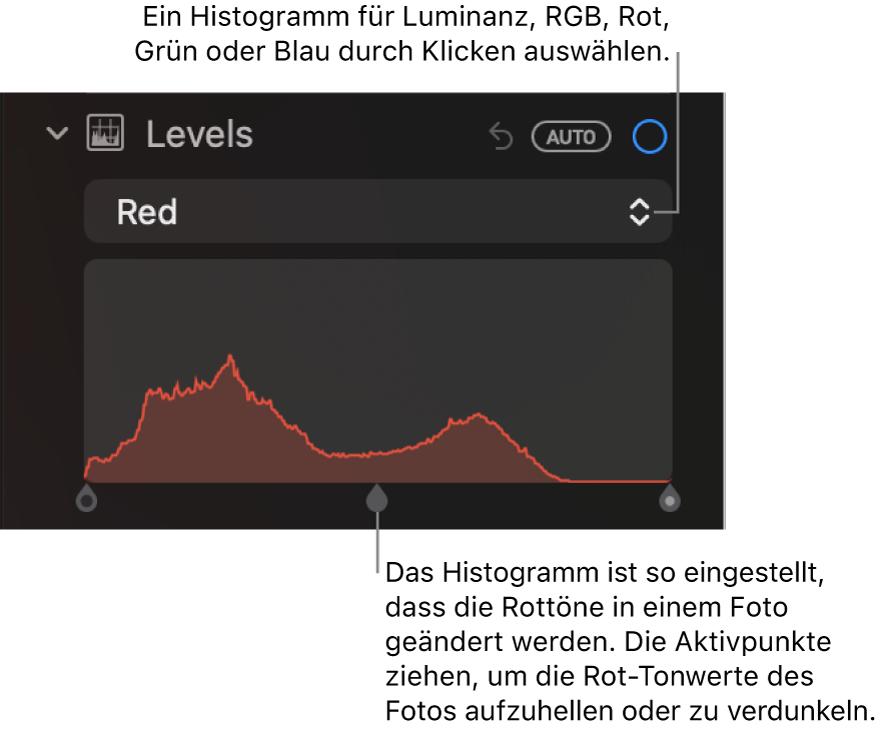
Histogramm ändern, sodass die Werte für Leuchtkraft (anstelle der RGB-Werte) angezeigt werden: Klicke auf das Einblendmenü unter „Tonwerte“ und wähle „Leuchtkraft“. Zum Beispiel könntest du das Histogramm so einstellen, dass die Werte für Leuchtkraft angezeigt werden, wenn du mit Schwarzweißfotos arbeitest. Mit den Aktivpunkten des Histogramms werden dieselben Funktionen wie beim Einblenden des RGB-Histogramms ausgeführt.
Hinweis: Du kannst auch die oberen Aktivpunkte der Tonwertsteuerungen bewegen, um den Anpassungsbereich zu ändern. Um zum Beispiel nur die hellen Glanzlichter anzupassen, musst du den obersten Aktivpunkt weiter nach rechts bewegen. Halte für Feinanpassungen die Option-Taste gedrückt und bewege den unteren Aktivpunkt. Dadurch werden sowohl der untere als auch der obere Aktivpunkt gleichzeitig bewegt, bis du das gewünschte Ergebnis erhältst.